漫游地标是一项很有趣的功能:勾选您想要游览的地标、路径和文件夹,然后单击地标面板底部的“播放”(Play)按钮。观察窗将会“飞”到每个地标位置,停留一会,再“飞”向下一个地点,就像驾驶直升机逐个游览这些地点一样。要停止漫游,请单击地标面板底部的“停止”按钮。您也可以只勾选一个文件夹,漫游文件夹中的所有项目。
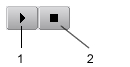
- “播放”按钮
- “停止”按钮
另请参见《漫游行车路线》。
——————————————————————————————————————
设置漫游方式
——————————————————————————————————————
您可以修改“工具”(Tools) > “设置”(Options) > “漫游”(Touring)中的参数来控制漫游的飞行速度、停留时间、循环次数以及观察角度等。各个设置如下:
- “飞到/漫游设置”(Fly-To/Tour)
- “飞到速度”(Fly-To Speed) - 当您在地标面板的“飞到”(Fly to)中输入正确地址或坐标,单击搜索按钮后,观察窗会自动飞到该位置。“飞行速度”就是用来控制观察窗飞到指定地点的速度。这个设置也控制当您双击一个地点或一个坐标时,观察窗飞到该地点的速度。(汉化补丁为“飞越速度”)
- “漫游速度”(Tour Speed) - 控制漫游地标时的飞行速度。
- “漫游暂停”(Tour Pause) - 设置漫游时在每一个地点的停留时间(可设置的范围为0~60秒)
- “漫游暂停时显示气球提示”(Show balloon when tour is paused) - 如果勾选这个选项,当漫游到一个地点时,会用气球方式显示地标描述。
- “播放...次”(Play Tour ... Times) - 设置漫游的循环次数。
- “驾驶漫游设置”(Driving Directions Tour Options) - 漫游行车路线时的选项,其中包括“相机倾角”(Camera Tilt Angle)、“相机距离”(Camera Range)和“漫游速度”(Speed)。
——————————————————————————————————————
提示:受网络数据传输速度的限制,如果您把飞到或漫游速度设置得太快,经过的地方将会很模糊(除非您的电脑硬盘已经缓存了足够的沿途图像)。
——————————————————————————————————————
================================
版权声明:
1. 本指南的英文原版版权为 Google(TM) 公司所有。
2. 本中文翻译版采用知识共享署名-非商业性使用-相同方式共享 2.5 中国大陆许可协议进行许可。
3. 署名:译者-brillt(brillt@163.com), 原载-Googl Earth爱好者谷客论坛。
没有评论:
发表评论